पीडीएफ को Excel में खोलने के लिए एक आसान तरीका
ऐसा लगता है यह एक्सेल स्प्रेडशीट में पीडीएफ फाइलों को खोलने के लिए बहुत मुश्किल है। वास्तव में, आप किसी ऑब्जेक्ट के रूप में एक PDF फ़ाइल कोई Excel कार्यपुस्तिका में सम्मिलित कर सकते हैं। जब आप इसे ज़रूरत है, आप डबल यह एक PDF रीडर के साथ खोलने के लिए सम्मिलित किए हुए पीडीएफ़ फ़ाइल क्लिक कर सकते हैं। कैसे के बारे में इस तरह से बना देता है एक PDF फ़ाइल कोई Excel कार्यपुस्तिका में सम्मिलित करने के लिए। बहरहाल, इस तरह के साथ, आप अभी भी PDF डेटा Excel में आगे का विश्लेषण और संपादन के लिए नहीं खोल सकता। नीचे, हम आपको एक तरह से तो तुम एक्सेल स्प्रेडशीट में पीडीएफ डाटा का उपयोग कर सकते हैं पीडीएफ को Excel में खोलने के लिए परिचय।
पीडीएफ उपकरण पीडीएफ को Excel में खोलने के लिए डाउनलोड करें!
Wondershare PDF to Excel Converter या Wondershare PDF to Excel Converter मैक के लिए स्थापना पैकेज प्राप्त करने के लिए डाउनलोड करें बटन क्लिक करें। Wondershare PDF to Excel Converter पीडीएफ उपकरण है कि हम पीडीएफ को Excel में खोलने के लिए उपयोग करने के लिए जा रहे है। दोनों Windows और मैक संस्करण अच्छी तरह से काम करते हैं। बाद में, हम Windows संस्करण एक उदाहरण के रूप में, तुम कैसे पीडीएफ को Excel में खोलने के लिए कह ले। यदि आप ऑनलाइन तरीके पसंद करते हैं, कृपया पढ़ें ऑनलाइन Excel को पीडीएफ कन्वर्ट करने के लिए कैसे >>
चरण 1: आयात PDF फ़ाइलें
Wondershare PDF to Excel Converter अपनी विण्डोज़ पीसी पर चलाएँ। यह पूरी तरह से Windows 8, Windows 7, Windows XP और Windows Vista के साथ संगत है। इसे शुरू करने के बाद, फ़ाइलें पीडीएफ फाइलों है कि आप Excel में खोलना चाहते हैं के लिए अपने कंप्यूटर को ब्राउज़ करें करने के लिए जोड़ें.. प्राथमिक विंडो में क्लिक करें। उन्हें ढूँढने के बाद, उन्हें इस पीडीएफ app करने के लिए जोड़ें। और अधिक कम समय में किया है करने के लिए, मैं सुझाव है कि आप बैच रूपांतरण करने के लिए पीडीएफ फाइलों की एक सरणी में जोड़ें। 200 है पीडीएफ तक प्रत्येक समय फ़ाइलें समर्थित हैं।
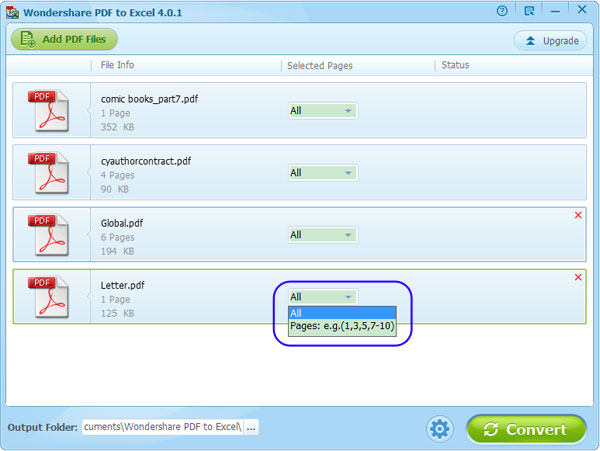
चरण 2: खुले पीडीएफ एक्सेल में अधिमानतः
प्राथमिक विंडो के नीचे कन्वर्ट बटन के पास दाएँ छोटी अग्रिम सेटिंग्स क्लिक करें। नव अप popped विंडो में, आप चयन कर सकते हैं:
- प्रत्येक पृष्ठ में एक एक्सेल शीट, vales बिना स्वरूपण बनाए रखने या स्वरूपण के बिना मूल्यों को बनाए रखने।
- सभी पृष्ठ एक Excel पत्रक में संयोजित।
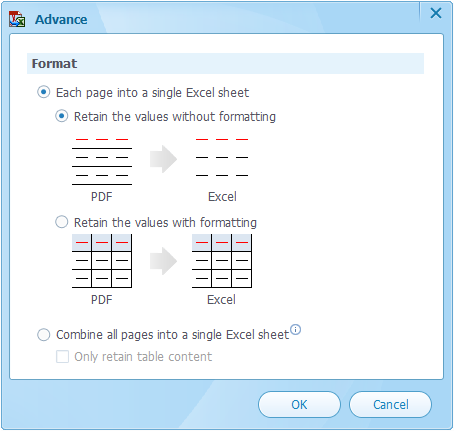
चरण 3: Excel में खुले पीडीएफ
पीडीएफ को Excel में खोलने से पहले, आप विशिष्ट PDF पृष्ठ (s) या पृष्ठ range(s) खोलने के लिए चयन कर सकते हैं। पृष्ठों चयनित स्तंभ प्रत्येक PDF आइटम पट्टी में क्लिक करें। यहाँ से, आप PDF पृष्ठ (s) या range(s) कि आप खोल दूँगा पृष्ठ का चयन करने के लिए कर रहे हैं। कन्वर्ट पीडीएफ एक्सेल रूपांतरण के लिए देखने के लिए क्लिक करें। फिर, प्रत्येक PDF आइटम पट्टी पर, वहाँ एक छोटे फ़ोल्डर चिह्न है, आउटपुट फ़ोल्डर खोलने के लिए इसे क्लिक करें। और तब आप Microsoft Excel के साथ आउटपुट दस्तावेज़ों को खोल सकते हैं।
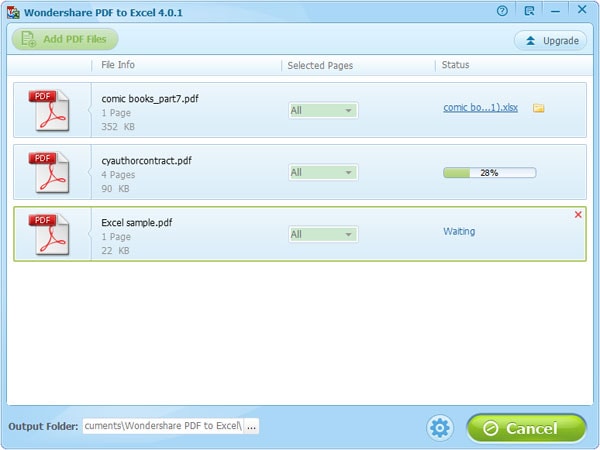
Wondershare PDF to Excel Converter PDF करने के लिए Excel 2010, 2007, और यहां तक कि 2003 को खोलने के लिए संभव बनाता है। सिर्फ यह देखने के लिए पीडीएफ़ फ़ाइलों को Excel में खोलें करने के लिए कैसे की कोशिश करो।
संबंधित लेख
उत्पाद से संबंधित सवाल? बोलो हमारे सहायता टीम को सीधे >>

 सुरक्षित डाउनलोड करें
सुरक्षित डाउनलोड करें
